Tabla de contenido
No crear ni actualizar Compromisos Revisar inventario Revisar fechas de vencimiento de componentes Revisar enrutadores Agregar comentarios de piezas de componentes Convertir todos los componentes en inventario Serialización Otras versionesEsta opción programa hacia atrás todas las órdenes de trabajo requeridas en función de la entrada de un padre de nivel superior y la cantidad. El sistema permite la programación automática, la programación manual de la orden de trabajo principal de nivel superior o la programación manual de todas las órdenes de trabajo. La programación manual permite realizar ajustes en cada orden de trabajo a medida que se realiza la programación hacia atrás.
Archivo > Órdenes de trabajo > Nuevo > BOM
Si su opción de empresa de fabricación estándar Asignar automáticamente números de orden de trabajo está configurada en Y , el sistema abrirá la pantalla de encabezado de la orden de trabajo para el siguiente número de orden de trabajo disponible. Si la opción está configurada en U, el sistema le preguntará si desea Numerar automáticamente las órdenes de trabajo.
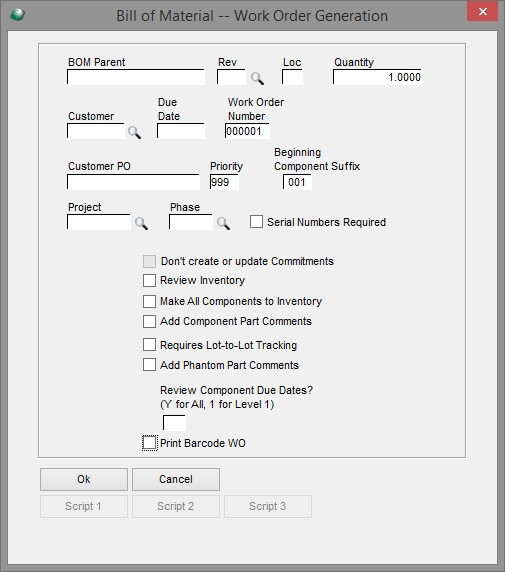
Seleccione Lista principal/Rev/Ubicación de lista de materiales . Ingrese el número principal de nivel superior de la lista de materiales o elija desde el navegador.
cantidad Ingrese la cantidad a fabricar del padre de nivel superior.
Cliente. Si lo desea, utilice el navegador para seleccionar el cliente apropiado.
fecha de vencimiento Ingrese la fecha de vencimiento para todo el ensamblaje.
Orden de trabajo. Si su opción de empresa de fabricación estándar Asignar automáticamente números de órdenes de trabajo está configurada en N , debe ingresar un nuevo número de orden de trabajo. El sistema utilizará este número con el sufijo 000 para la orden de trabajo principal de nivel superior. Las órdenes de trabajo del componente tendrán el mismo número de orden de trabajo con sufijos secuenciales (es decir, 001, 002, etc.).
proyecto Si está utilizando la gestión de proyectos y se trata de una creación para el trabajo, para asignar una orden de trabajo a un proyecto, utilice el navegador de proyectos para seleccionar el proyecto adecuado. Una sola Orden de Trabajo no puede abarcar más de un proyecto; mientras que las fases de las órdenes de trabajo de la parte componente (-001, -002, etc.) se pueden abrir y editar, el número de proyecto debe permanecer constante para todas las órdenes de trabajo generadas desde la parte principal de la lista de materiales.
fase Si está utilizando Gestión de proyectos , las órdenes de trabajo de subensamblajes/piezas de componentes (Fabricación para el trabajo) creadas mediante el uso de una Lista de materiales (BOM) se asignarán a la Fase del proyecto del ensamblaje final de la pieza principal (000) sufijo pero se pueden editar. Utilice el navegador Fase para seleccionar la Fase del proyecto adecuada. Las órdenes de trabajo generadas a partir de una orden de venta se asignarán a la fase de proyecto del elemento de línea de la orden de venta. Nota : si se elimina la orden de venta, la asignación de la orden de trabajo permanecerá vigente a menos que la orden de trabajo se abra manualmente y la fase del proyecto se modifique o elimine. Cuando se modifica/elimina una asignación de orden de trabajo, se advertirá al usuario que se deberá ejecutar una actualización lo antes posible para mantener intacta la integridad de los futuros puntos de control del proyecto.
OC del cliente . Ingrese el número de orden de compra del cliente, hasta 15 caracteres alfanuméricos.
prioridad Ingrese el código de prioridad de 3 caracteres para programar órdenes de trabajo de componentes. Si utiliza programación finita, las órdenes de trabajo con 999 tienen la prioridad más alta y las que tienen 000 tienen la prioridad más baja. Si se especifica un Número de prioridad de programación predeterminado en sus Opciones de empresa de fabricación avanzada, se completará el número de prioridad. Puede anular este código si es necesario. El informe Programa maestro (Sistema de planificación avanzada > Informes) se puede ordenar por prioridad.
Sufijo de componente inicial . Si desea que los sufijos de los componentes comiencen con algo que no sea 001, ingrese el sufijo aquí. Este campo tiene 3 caracteres, solo numérico.
Se requieren números de serie . Esta casilla se marcará automáticamente si la lista de materiales principal se marca como una pieza serializada en el Maestro de inventario . Si la pieza no se marcó para ser serializada pero debe serlo, marque esta casilla. Consulte la siguiente sección, Serialización , para obtener más información sobre el procesamiento de una orden de trabajo con números de serie.
Revisar inventario . Marque esta casilla para revisar el estado del inventario de los componentes en el inventario. Esto le permitirá seleccionar si desea extraer esta pieza del inventario o fabricarla. También puede optar por hacer una cantidad diferente del componente que la requerida para el trabajo.
Convierta todos los componentes en inventario . Marque esta casilla si va a incluir todos los componentes en el inventario en lugar de acumular los componentes en el elemento principal de nivel superior y cerrar solo el elemento principal en el inventario.
Añadir comentarios de piezas de componentes . Marque esta opción para escribir comentarios en el encabezado de la orden de trabajo de nivel superior. Estos comentarios enumerarán las otras órdenes de trabajo necesarias para ensamblar el padre de nivel superior. Las órdenes de trabajo del componente tendrán comentarios que indiquen que es un componente del nivel superior.
Requiere seguimiento de lote a lote . Esta opción estará disponible si la opción Inventario avanzado Usar seguimiento de lote a lote (LTL) está activada. Marque esta casilla si la pieza requiere un seguimiento de lote a lote. Si la parte buena terminada ingresada en esta pantalla tiene activada la opción de inventario en el maestro de inventario, Requiere seguimiento de lote a lote , esta casilla estará marcada de manera predeterminada. Desmarque la opción si es necesario.
Añadir comentarios de piezas fantasma. Si esta opción está marcada, el número de pieza y la descripción del fantasma aparecerán en el padre inmediato del fantasma como líneas de comentario; el número de pieza se imprimirá en la primera línea y la descripción en la segunda línea. Si el padre del fantasma es un fantasma, los comentarios aparecerán en la orden de trabajo principal de ese fantasma; los comentarios fantasma se imprimirán después de los comentarios de las partes del componente.
¿Revisar las fechas de vencimiento de los componentes? . Para revisar o modificar las fechas de vencimiento de los componentes, ingrese Y. Para revisar o modificar las fechas de vencimiento de los componentes solo para el nivel superior de cada componente, ingrese 1. Si no desea revisar las fechas de vencimiento de los componentes, deje este campo en blanco.
Imprimir código de barras WO. Esta opción está disponible y se verifica automáticamente si la opción de Fabricación avanzada Imprimir WO después de lo programado está activada. Cuando está marcado, el informe se ejecuta automáticamente una vez que se programa la orden de trabajo. Si la opción de menú no está marcada, el informe no se ejecuta. Si la opción de fabricación avanzada está desactivada, la opción está oculta y el informe de OT de código de barras no se imprime.
Haga clic en Aceptar .
Nota: Al crear una orden de trabajo de BOM si no hay un enrutador, un cuadro de diálogo indicará que no existe un enrutador y le preguntará al usuario si desea continuar; No = detener la creación de la orden de trabajo, Sí = continuar y programar las secuencias miscelánea y 99xxxx.
No cree ni actualice Compromisos
Esta opción es para una versión futura.
Revisar inventario
Si seleccionó Revisar inventario, el sistema mostrará:

Se muestra un resumen del estado del inventario del padre de nivel superior debajo de la lista de materiales detallada. Haga clic en el botón Inv Status para ver/imprimir la información completa del estado del inventario. La Cantidad de pedido de fabricación y la Cantidad extraída de existencias se pueden modificar según sea necesario. Haga clic en Aceptar para guardar los cambios realizados. Todas las piezas, ensamblajes y materias primas de nivel inferior se ajustan para cualquier ajuste en las cantidades de fabricación.
El sistema mostrará el estado de inventario del siguiente componente. Haga clic en Aceptar para continuar con los componentes de la lista de materiales. Cuando haya terminado de revisar el inventario de estos artículos, haga clic en el botón Generar para crear órdenes de trabajo.
Si seleccionó Procesamiento automático, el sistema creará y programará el componente y las órdenes de trabajo principales de nivel superior.
Si seleccionó Procesamiento de nivel superior (Man.), el sistema mostrará el encabezado de la orden de trabajo para el nivel superior principal. Edite el encabezado según sea necesario y luego haga clic en Aceptar para abrir la pantalla de operaciones. Mantenga las secuencias según sea necesario y luego programe la orden de trabajo. Haga clic en Aceptar .
Revisar las fechas de vencimiento de los componentes
Si seleccionó Revisar fechas de vencimiento de componentes, el sistema mostrará la pantalla Revisión de orden de trabajo principal:
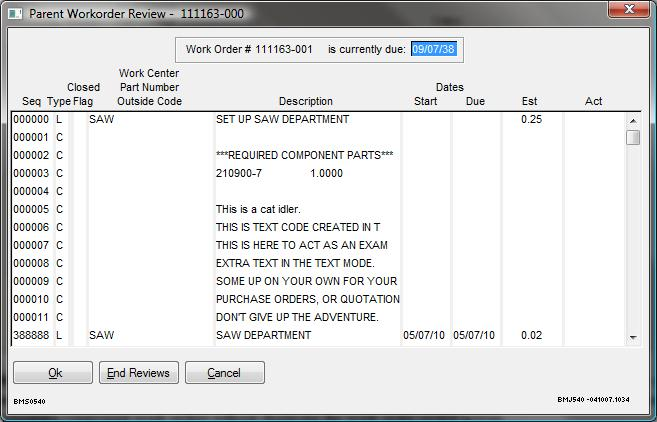
Después de revisar, haga clic en Aceptar para crear y programar la orden de trabajo principal. Si ingresó Y para revisar todos los niveles, se abrirá la pantalla de revisión de órdenes de trabajo para el primer componente. Continúe haciendo clic en Aceptar para procesar y programar la orden de trabajo de cada componente. Puede hacer clic en Terminar revisiones en cualquier momento y el sistema creará y programará las órdenes de trabajo de componentes restantes sin mostrar la pantalla de revisión de órdenes de trabajo.
Revisar enrutadores
Si seleccionó Revisar enrutadores, el sistema mostrará:
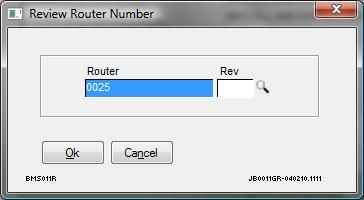
Haga clic en Aceptar y el sistema creará y programará la orden de trabajo del componente y luego mostrará el siguiente enrutador del componente hasta que se programe el componente final.
Si seleccionó Procesamiento manual, el encabezado de la orden de trabajo principal de nivel superior se abrirá primero. Edite el encabezado según sea necesario y luego haga clic en Aceptar . Mantenga las secuencias en esta orden de trabajo, programe y luego haga clic en Aceptar . El sistema abrirá el encabezado de la orden de trabajo del primer componente. Continúe manteniendo y programando las órdenes de trabajo de los componentes hasta que todas estén programadas.
Añadir comentarios de piezas de componentes
Si seleccionó Agregar comentarios de piezas de componentes, el sistema escribirá el número de orden de compra del cliente y el número de prioridad de programación en todas las piezas o ensamblajes de nivel inferior. Además, los siguientes comentarios aparecerán antes de la primera secuencia en cada orden de trabajo de código de barras:
En la orden de trabajo principal: ***PIEZAS COMPONENTES REQUERIDAS***
En las órdenes de trabajo del componente: ***ESTA PIEZA ES UN COMPONENTE DEL Número de pieza principal/Número de ORDEN DE TRABAJO. Si este componente es principal, se imprimirán comentarios adicionales: ***COMPONENTES REQUERIDOS***
Esta información les permite a los operadores de la planta saber cuál es el ensamblaje del siguiente nivel en el que se va a enrutar la pieza o el ensamblaje. Como parte de este proceso de programación, el sistema también pondrá el
Convertir todos los componentes en inventario
Si seleccionó Convertir todos los componentes en inventario, las secuencias de materiales de los componentes se crearán automáticamente en sus órdenes de trabajo principales. Luego, los componentes se pueden enviar a la orden de trabajo principal desde el inventario.
Al final del proceso de programación, el sistema asigna las materias primas y las piezas compradas y asigna todas las piezas fabricadas que fueron designadas para retirarse del stock. Para estas partes designadas, se crea un paso "M" en el enrutador. El sistema también crea un compromiso contra los componentes que se libera cuando se cierra todo el ensamblaje. Todas las órdenes de trabajo se programan hacia atrás en función de la fecha de vencimiento de la pieza principal.
Publicación por entregas
Si esta pieza tiene marcada la opción Números de serie requeridos, el sistema creará los números de serie en función de sus Opciones de fabricación estándar . Este mensaje se muestra después de programar la orden de trabajo:
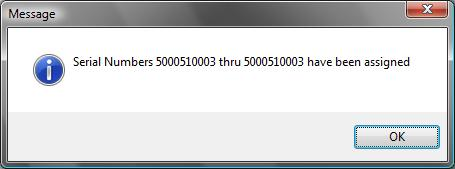
En este ejemplo, las opciones de la empresa están activadas para establecer el Prefijo de serie en el número de orden de trabajo y el Sufijo de serie se establece en números consecutivos.
Si tiene activada la opción para permitir la anulación de prefijos y/o sufijos, el sistema mostrará:
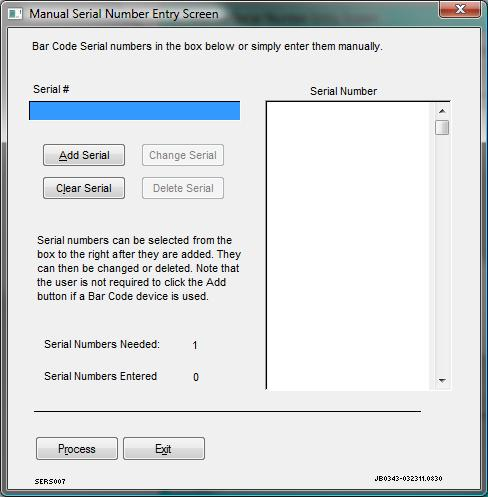
Ingrese el Prefijo y/o Sufijo apropiado y haga clic en Aceptar para continuar con la generación del número de serie.
Para agregar números de serie manualmente, marque la casilla Deseo asignar números de serie manualmente y haga clic en Aceptar :
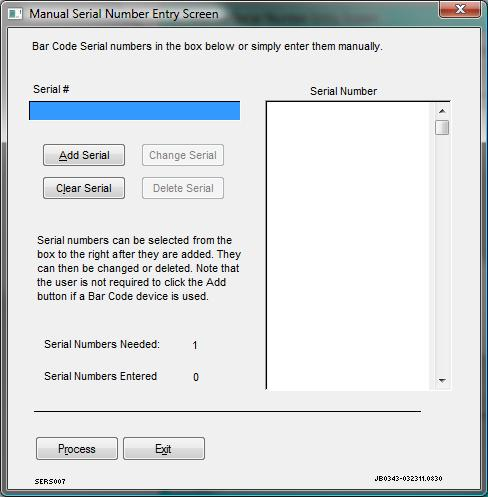
Esta pantalla se mostrará automáticamente si tiene la opción configurada para Adjuntar solo números de serie manuales.
Código de barras o escriba el primer número de serie en el campo Número de serie. Si escribe el número, haga clic en Agregar número de serie . El número se mostrará en el navegador de números de serie a la derecha. Continúe ingresando y agregando números de serie de esta manera hasta que los Números de serie ingresados sean iguales a los Números de serie necesarios. Para editar o eliminar un número de serie ya agregado a la lista, haga clic en el número de serie en el navegador:
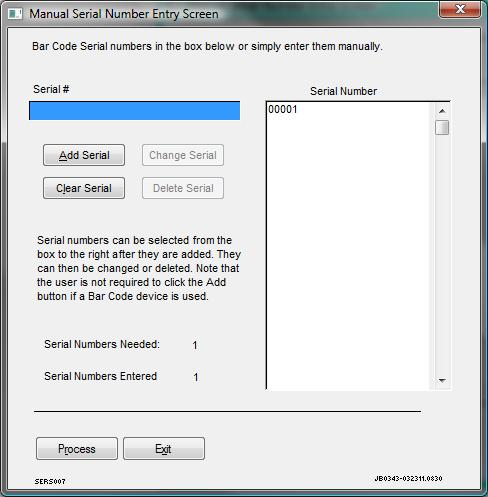
Realice los cambios necesarios y haga clic en el botón Cambiar serie para aplicar el cambio a la lista de números de serie. Haga clic en el botón Eliminar número de serie para eliminar el número de la lista. Para mantener el número de serie en la lista sin aplicar los cambios, haga clic en Borrar número de serie.
Otras versiones
- Versión 1
- Versión 2
- Versión 3
- Versión 4